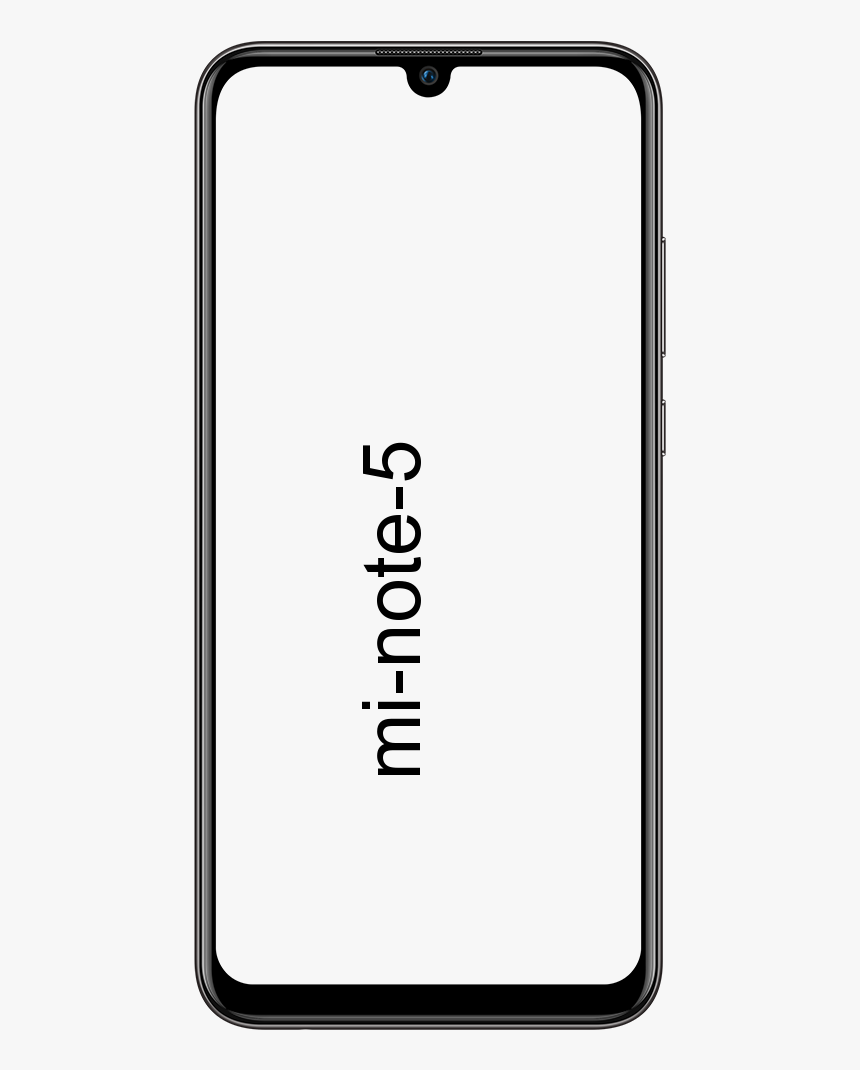రోసెట్టా స్టోన్ లోపం 9114 లేదా 9117 పరిష్కరించడానికి వివిధ మార్గాలు

ఈ గైడ్లో, రోసెట్టా స్టోన్ ఎర్రర్ 9114 లేదా 9117 ను ఎలా పరిష్కరించాలో మేము చర్చిస్తాము. అప్లికేషన్ దాని ప్రతి చందాదారులకు లీనమయ్యే ట్యుటోరియల్స్ లేదా వ్యక్తిగతీకరించిన అభ్యాస ప్రణాళికలను అందించడం లక్ష్యంగా పెట్టుకుంది. విస్తరించిన అభ్యాస లక్షణాలు, ట్యుటోరియల్లను ఆఫ్లైన్లో ఇన్స్టాల్ చేయగల లేదా డౌన్లోడ్ చేసే సామర్థ్యం మరియు వివిధ పరికరాల్లో మీ పురోగతిని సమకాలీకరించడం వంటి వాటిలో కొన్ని ముఖ్యమైన లక్షణాలు ఉన్నాయి.
ఏదేమైనా, తరువాతి రెండు ప్లాట్ఫారమ్లతోనే వినియోగదారులు సమస్యలను ఎదుర్కొంటున్నారు. మనలో చాలా మంది రోసెట్టా స్టోన్ ఎర్రర్ కోడ్ 9114 లేదా 9117 గురించి ఫిర్యాదు చేస్తున్నారు. ఈ లోపానికి కారణం, వాటిలో చాలా ఉండవచ్చు. ప్రారంభించడానికి, భాషా సంస్థాపన ప్రక్రియలో ఎక్కువ సమయం లోపం సంభవిస్తుంది. సరే, వినియోగదారు ఎంపిక స్క్రీన్ నుండి వినియోగదారుని నొక్కిన తర్వాత మీరు కూడా ఈ లోపాన్ని ఎదుర్కొంటారు. కొంతమంది వినియోగదారులు పాఠం సమయంలో ఈ లోపాన్ని క్లెయిమ్ చేశారు.
కాబట్టి ఈ లోపాన్ని ఎందుకు ఎదుర్కోవాలో కొన్ని కారణాలు ఇవి. ఈ విషయంలో, ఈ సమస్యను పరిష్కరించడానికి రెండు వేర్వేరు పరిష్కారాలు ఉన్నాయి. అప్పుడు సూచనలు ప్రస్తావించబడతాయి విండోస్ విస్టా, ఎక్స్పి, & 7, 8 & 10, మరియు మాకోస్ ప్రత్యేక విభాగాల క్రింద. మీ ఆపరేటింగ్ సిస్టమ్తో సరిపోయే వాటికి వెళ్ళండి. రోసెట్టా స్టోన్ ఎర్రర్ కోడ్ 9114 లేదా 9117 ను పరిష్కరించడానికి అవసరమైన చర్యలు ఇక్కడ ఉన్నాయి.
రోసెట్టా స్టోన్ ఎర్రర్ కోడ్ 9114 లేదా 9117 పరిష్కరించడానికి వివిధ మార్గాలు:
మొదటి పరిష్కారం సాఫ్ట్వేర్ భాగంతో సంబంధం లేదు. మరొకటి పూర్తిగా సాఫ్ట్వేర్-ఆధారితమైనది మరియు అందువల్ల ప్రతిదానికి ఒక ప్రత్యేక విభాగం అవసరం. వెంట అనుసరించండి.

విధానం 1: ఇన్స్టాలేషన్ సిడిని తనిఖీ చేయండి
ఈ లోపానికి సర్వసాధారణమైన కారణాలలో ఒకటి సిడిలో కొన్ని గీతలు ఉండవచ్చు. ఫలితంగా, మీ సిస్టమ్ దీన్ని సరిగ్గా చదవలేకపోవచ్చు. కాబట్టి మృదువైన తడిగా ఉన్న వస్త్రాన్ని వాడండి, ఆపై అన్ని గీతలు మరియు స్మడ్జెస్ నుండి తుడిచిపెట్టడానికి సిడిని శాంతముగా రుద్దండి. దీని తరువాత, CD ని తిరిగి ఇన్సర్ట్ చేసి, ఇన్స్టాలేషన్ సూచనలను ప్రయత్నించండి. మీరు విజయం సాధిస్తే, మంచి మరియు మంచిది, ప్రత్యామ్నాయంగా, క్రింద ఇవ్వబడిన ఇతర పరిష్కారానికి వెళ్ళండి.
విధానం 2: డైనమిక్స్టోర్డ్ పాత్స్.ఎక్స్.ఎమ్
మీరు ఈ లోపాన్ని ఎదుర్కోవటానికి మరొక కారణం, అనువర్తనం డిఫాల్ట్ కాని ప్రదేశంలో ఇన్స్టాల్ చేయడానికి లేదా డౌన్లోడ్ చేయడానికి ప్రయత్నించినప్పుడు. అది జరిగినప్పుడల్లా, మీకు రోసెట్టా స్టోన్ ఎర్రర్ కోడ్ 9114 లేదా 9117 తో స్వాగతం పలుకుతారు. కాబట్టి ఈ సమస్యను పరిష్కరించడానికి, మీరు డైనమిక్స్టోర్డ్ పాత్స్.ఎక్స్.ఎమ్. వివిధ ప్లాట్ఫామ్లలో ఇది ఎలా చేయవచ్చో తనిఖీ చేద్దాం.
Windows XP లో
- నొక్కండి ప్రారంభ విషయ పట్టిక ఆపై తెరవండి నా కంప్యూటర్.
- అప్పుడు ముందుకు సాగండి స్థానిక డిస్క్ సి: మరియు తెరవండి డాకుమెంట్స్ మరియు సెట్టింగ్స్ ఫోల్డర్
- అప్పుడు, ది వినుయోగాదారులందరూ ఫోల్డర్ తరువాత అప్లికేషన్ డేటా ఫోల్డర్
- ఆ లోపల, కేవలం తెరవండి రోసెట్టా స్టోన్ ఫోల్డర్. ఆ కింద, మీరు అప్పుడు చూస్తారు మొత్తం ఫోల్డర్.
- చెప్పిన ఫోల్డర్లో dynamicstoredpaths.xml ఫైల్. దీన్ని ఎంచుకుని, తొలగించు కీని నొక్కండి.
- అప్పుడు రోసెట్టా స్టోన్ను ప్రారంభించండి అనువర్తనం , ఇష్టపడే భాషా స్థాయిని ఇన్స్టాల్ చేయండి లేదా డౌన్లోడ్ చేయండి మరియు లోపం కోడ్ 9114 లేదా 9117 మీ XP ప్లాట్ఫామ్లో పరిష్కరించబడాలి.
విండోస్ విస్టా & 7 లో
- నొక్కండి ప్రారంభ విషయ పట్టిక మరియు ఎంచుకోండి కంప్యూటర్
- అప్పుడు వెళ్ళండి స్థానిక డిస్క్ సి: లేదా OS C: ఆపై ప్రోగ్రామ్ డేటా ఫోల్డర్
- ఆ లోపల, తెరవండి రోసెట్టా స్టోన్ ఫోల్డర్.
- అప్పుడు మీరు తెరవవచ్చు మొత్తం లేదా భాషా శిక్షణ ఫోల్డర్ మరియు మీరు అవసరమైన XML ఫైల్ను చూడాలి.
- కుడి-నొక్కండి dynamicstoredpaths.xml మరియు సందర్భ మెను నుండి తొలగించు ఎంపికను ఎంచుకోండి.
- అది పూర్తయిన తర్వాత, రోసెట్టా స్టోన్ తెరిచి, భాషా స్థాయి సంస్థాపనకు ప్రయత్నించండి, మీరు మీ విండోస్ 7 లేదా విస్టా ప్లాట్ఫామ్లో లోపం కోడ్ 9114 లేదా 9117 ను చూడకూడదు.
విండోస్ 8 & 10 లో
- ప్రారంభంలో, ప్రారంభ మెనుని ప్రారంభించండి. ఇన్పుట్ చేయండి % programdata% మరియు ఎంటర్ నొక్కండి.
- అప్పుడు మీరు తెరవవచ్చు రోసెట్టా స్టోన్ ఫోల్డర్ తరువాత భాషా శిక్షణ ఫోల్డర్. అలాగే, మీరు XML ఫైల్ను కనుగొనవచ్చు.
- ఎంచుకోండి dynamicstoredpaths.xml ఫైల్ చేసి, ఆపై మీ కీబోర్డ్లోని తొలగించు కీని నొక్కండి.
- చివరికి, రోసెట్టా స్టోన్ తెరిచి, ఆపై భాషా స్థాయి సంస్థాపనను ప్రయత్నించండి, లోపం కోడ్ 9114 లేదా 9117 మీ కంప్యూటర్లో 8 లేదా 10 నడుస్తున్నప్పుడు పరిష్కరించబడాలి.
MacOS X లో
- కు వెళ్ళండి Mac HD మీ డెస్క్టాప్ PC లో హార్డ్ డ్రైవ్ చిహ్నం. అలాగే, మీరు దాని కోసం ఫైండర్ను ఉపయోగించుకోవచ్చు.
- అప్పుడు తెరవండి గ్రంధాలయం ఫోల్డర్ తరువాత అప్లికేషన్ మద్దతు ఫోల్డర్.
- అప్పుడు రోసెట్టా స్టోన్ ఫోల్డర్ మరియు ప్రారంభించండి మొత్తం లేదా భాషా శిక్షణ ఫోల్డర్
- నియంత్రణ + నొక్కండి dynamicstoredpaths.xml ఫైల్. అలా చేస్తున్నప్పుడు ఇది ద్వితీయ విండోను తెరుస్తుంది.
- ఎంచుకోండి చెత్తలో వేయి ఎంపిక. దాని గురించి అంతే. మీరు మీ మాకోస్లో పైన పేర్కొన్న సమస్యను విజయవంతంగా పరిష్కరించారు.
ముగింపు:
దీనితో, రోసెట్టా స్టోన్ ఎర్రర్ 9114 లేదా 9117 ను ఎలా పరిష్కరించాలో అనే కథనాన్ని మేము ముగించాము. ఈ సమస్యను పరిష్కరించడానికి మేము వేర్వేరు పరిష్కారాలను పంచుకున్నాము. కావాల్సిన ఫలితాలను ఇవ్వడానికి ఏ పద్ధతి మీకు సహాయపడిందో వ్యాఖ్యలలో మాకు తెలియజేయండి.
ఇది కూడా చదవండి: